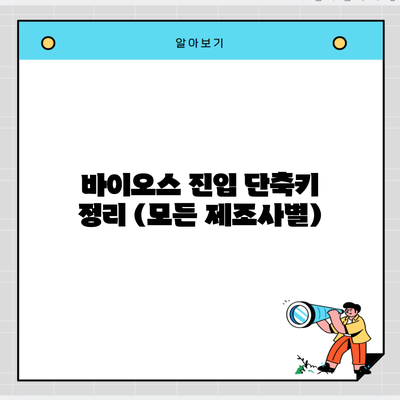발 빠르게 컴퓨터를 설정하고 싶으신가요? 바이오스(BIOS)에 접근하는 단축키를 아는 것은 컴퓨터의 시작과 설정을 관리하는 데 있어 아주 중요한 부분이에요. 어떤 제조사의 컴퓨터를 사용하든, 각기 다른 단축키가 존재하기 때문에 이를 잘 이해하고 활용하는 것이 필요해요. 이번 포스팅에서는 모든 제조사별 바이오스 진입 단축키를 정리하고, 각각의 키가 어떤 상황에서 쓰이는지 자세히 알아보도록 할게요.
✅ 아이폰에서 PIP 모드를 설정하는 방법을 지금 바로 알아보세요!
Contents
바이오스란 무엇인가요?
BIOS는 Basic Input/Output System의 약자로, 컴퓨터가 부팅될 때 가장 먼저 실행되는 프로그램이에요. 이 프로그램은 하드웨어와 운영 체제 간의 인터페이스 역할을 하며, 시스템의 기본적인 설정을 관리해요. 바이오스에 접근하면 하드웨어 설정, 부팅 순서, 보안 설정 등을 조정할 수 있어요.
✅ 아이피타임 비밀번호 초기화 방법을 지금 바로 알아보세요!
바이오스에 접근하는 방법
바이오스 진입 단축키
각 제조사마다 바이오스에 접근하기 위한 단축키가 상이해요. 정확한 단축키를 알아두는 것이 중요해요. 아래 표를 통해 다양한 제조사의 바이오스 진입 단축키를 확인해 보세요.
| 제조사 | 단축키 | 설명 |
|---|---|---|
| Dell | F2 또는 F12 | 부팅 시 화면에서 F2 또는 F12 키를 눌러 바이오스 설정에 진입 가능해요. |
| HP | F10 | HP 로고가 나타날 때 F10 키를 눌러 바이오스에 진입해요. |
| Lenovo | F1 또는 F2 | 로고 화면에서 F1 또는 F2 키를 사용해 바이오스 설정을 할 수 있어요. |
| Acer | F2 또는 DEL | 부팅 중 F2 또는 DEL 키를 눌러 바이오스 설정에 들어갈 수 있어요. |
| ASUS | F2 또는 DEL | ASUS 로고가 보일 때 F2 또는 DEL 키를 눌러 바이오스에 접근 가능해요. |
여타 제조사들
- Gigabyte: DEL 키를 통해 확인 가능해요.
- MSI: DEL 키를 사용하는 경우가 많아요.
- Toshiba: F2 키를 사용해 진입할 수 있어요.
이 외에도 각 제조사마다 다양한 모델에 따라 다른 키가 적용될 수 있으니, 사용 중인 컴퓨터의 매뉴얼을 통해 정확한 키를 확인하는 것이 가장 좋아요.
✅ 네이버 툴바의 숨겨진 기능을 알아보세요!
바이오스 설정하기
바이오스에 들어가면 다양한 설정을 조정할 수 있어요. 각 섹션별로 어떤 요소를 설정할 수 있는지 알아볼까요?
부팅 순서 설정
부팅 순서는 컴퓨터가 어떤 장치에서 운영 체제를 불러올지를 결정해요. 예를 들어, USB에서 부팅하고 싶다면 USB 장치를 부팅 순서의 최상단으로 이동시켜 주어야 해요.
하드웨어 설정 관리
여기서는 프로세서나 RAM 같은 기본적인 하드웨어 정보와 설정을 볼 수 있어요. 사용자가 직접 오버클럭 같은 성능을 조절할 수 있는 기능도 존재해요.
보안 설정
바이오스에서는 패스워드를 설정하여 컴퓨터의 보안을 강화할 수 있어요. 특정 패스워드를 입력해야만 바이오스 설정에 접근할 수 있게 만드는 훌륭한 방법이에요.
결론
바이오스에 접근하는 단축키를 알고 활용하는 것은 컴퓨터를 최적으로 관리하는 데 큰 도움이 돼요. 위에서 정리한 각 제조사별 단축키와 설정 방법을 기억하여, 필요할 때 쉽게 접근해 보세요. 앞으로 여러분이 컴퓨터를 보다 효율적으로 관리할 수 있게 돕기 위해, 바이오스 설정을 익혀보시는 것을 강력히 추천드려요!
하신 모든 질문이나 궁금하신 사항은 댓글로 남겨주시면 빠르게 도와드릴게요. 이 포스팅이 도움이 되셨다면 주변 친구들에게도 공유해 주세요!
자주 묻는 질문 Q&A
Q1: 바이오스(BIOS)란 무엇인가요?
A1: 바이오스는 컴퓨터가 부팅될 때 가장 먼저 실행되는 프로그램으로, 하드웨어와 운영 체제 간의 인터페이스 역할을 하며 시스템의 기본 설정을 관리합니다.
Q2: 바이오스에 접근하는 단축키는 어떻게 확인하나요?
A2: 각 제조사마다 바이오스 접근을 위한 단축키가 다르므로, 사용 중인 컴퓨터의 매뉴얼을 참조하거나 제조사별 단축키 정보를 확인해야 합니다.
Q3: 바이오스에서 어떤 설정을 조정할 수 있나요?
A3: 바이오스에서는 부팅 순서, 하드웨어 설정, 보안 설정 등을 조정할 수 있으며, 이를 통해 컴퓨터의 성능과 보안을 관리할 수 있습니다.